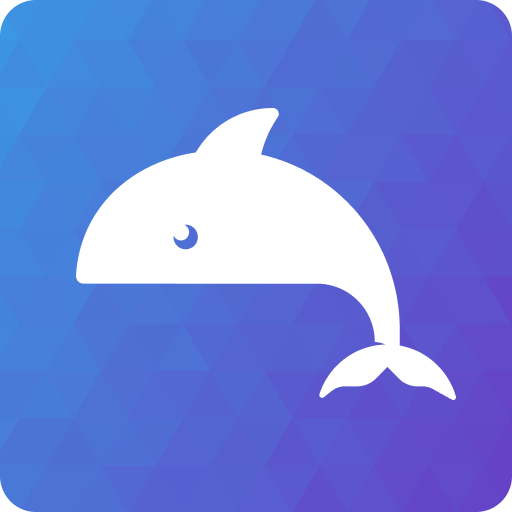MCP配置与使用
DeepChat
MCP配置与使用
MCP(Model Control Panel,模型控制面板)是DeepChat的高级功能,允许用户精确控制AI模型的行为、风格和输出。本页面将详细介绍如何配置和使用MCP功能。
MCP概述
MCP功能主要包括以下几个方面:
- 角色定制:设定AI的角色、风格和行为边界
- 知识约束:限定AI的知识范围和专业领域
- 输出控制:控制AI回答的形式、长度和细节程度
- 交互模式:设置AI与用户的交互方式
- 自定义指令:添加特定操作指令和工作流程
访问MCP
开启MCP
- 在对话界面右上角,点击"MCP"按钮
- MCP面板将在对话界面右侧打开
- 你可以通过拖拽分隔线调整面板大小
MCP权限设置
根据你的需求配置MCP权限:
- 打开设置 > MCP设置
- 选择以下权限级别之一:
- 基本权限:仅允许调整基本参数
- 高级权限:允许角色定制和输出控制
- 完全权限:允许所有MCP功能,包括高级指令
MCP配置
角色定制
- 在MCP面板中,切换到"角色"标签
- 设置以下参数:
- 角色定义:定义AI的身份(如"助手"、"教师"、"程序员"等)
- 语言风格:设置语言风格(如"正式"、"友好"、"技术性"等)
- 专业领域:指定AI应专注的专业领域
- 回应态度:设置AI的回应态度(如"谨慎"、"自信"等)
知识约束
- 在MCP面板中,切换到"知识"标签
- 设置以下参数:
- 知识范围:设定AI可利用的知识范围
- 时间约束:限定AI知识的时间范围(如"仅限2022年前的信息")
- 参考资源:指定AI应参考的资源
- 不确定性处理:设置AI如何处理不确定信息
输出控制
- 在MCP面板中,切换到"输出"标签
- 设置以下参数:
- 详细程度:控制回答的详细程度(从"简洁"到"详尽")
- 格式设置:指定输出的格式(如"段落"、"列表"、"表格"等)
- 引用要求:设置是否需要引用来源
- 代码风格:指定生成代码的风格和规范
交互模式
- 在MCP面板中,切换到"交互"标签
- 设置以下参数:
- 主动性:设置AI的主动性(如是否主动提供建议)
- 提问方式:设置AI是否会反问以澄清用户意图
- 连续性:控制对话的连续性和上下文保留程度
- 工作流整合:设置与特定工作流的整合方式
使用MCP预设
DeepChat提供了一些预设的MCP配置,适用于不同场景:
使用内置预设
- 在MCP面板顶部,点击"预设"下拉菜单
- 选择一个内置预设:
- 学术顾问:适合学术研究和论文写作
- 编程助手:专注于代码生成和技术问题
- 创意伙伴:促进创意思维和内容创作
- 数据分析师:专注于数据分析和可视化
- 教育导师:适合教育和学习场景
创建自定义预设
- 在MCP面板中配置所需参数
- 点击"预设"下拉菜单旁的"保存"按钮
- 输入预设名称和可选描述
- 点击"确定"保存预设
管理预设
- 点击"预设"下拉菜单旁的"管理"按钮
- 在预设管理页面可以:
- 重命名预设
- 删除预设
- 导出/导入预设
- 设置默认预设
高级MCP功能
自定义指令
在MCP面板底部的"自定义指令"文本区域,你可以添加特定指令:
在回答关于技术问题时,总是提供一个简单的例子和一个进阶的例子。
所有代码示例应该遵循Google风格指南。
如果不确定答案,明确表示并提供可能的信息来源。
输出模板
创建输出模板,规范AI回答的结构:
- 在MCP面板中,切换到"模板"标签
- 点击"添加模板"
- 设计模板结构,例如:
## 总结 {summary} ## 详细解释 {explanation} ## 示例 {examples} ## 参考资料 {references} - 保存模板并应用
条件行为
设置条件行为,让AI根据具体情况调整回应:
- 在MCP面板中,切换到"条件"标签
- 点击"添加条件"
- 设置触发条件和对应行为,例如:
如果用户提到"代码优化",则: - 提高技术细节程度 - 增加代码示例 - 引用编程最佳实践 - 保存条件规则
MCP最佳实践
有效使用MCP的建议
- 从简单开始:先使用预设,熟悉后再进行自定义
- 针对场景调整:根据具体使用场景调整MCP配置
- 保持一致性:在一个对话中保持MCP设置的一致性
- 注意冲突设置:避免设置相互矛盾的指令
- 记录有效配置:记录并保存效果良好的MCP配置
常见使用场景
- 编程开发:设置详细的代码风格和文档要求
- 内容创作:调整创意程度和输出格式
- 学术研究:设置高引用标准和严谨的逻辑要求
- 教育培训:调整解释深度和示例数量
- 数据分析:设置精确的分析方法和可视化要求